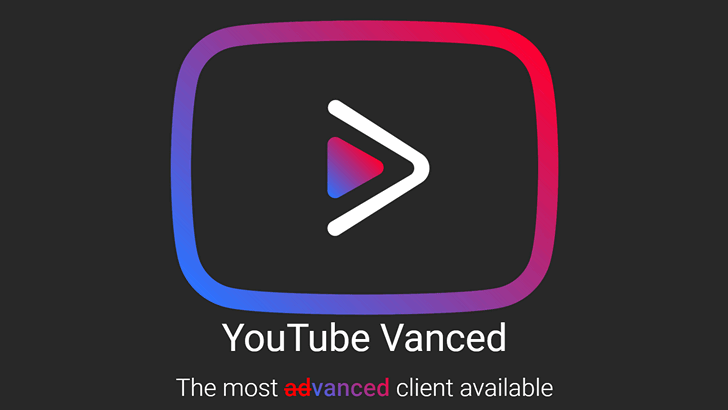Обновлено 12.01.2021. Вам надоела назойливая реклама на YouTube которая с некоторых пор стала не только показываться перед чуть ли не каждым видеороликом, но и встраиваться в них? Выход есть, и о нем знают многие.
Однако как оказалось «многие» – это далеко еще не все из тех, кто страдает от рекламы на одном из самых популярных видеосервисов в мире.
А решение проблемы очень простое: вам всего лишь нужно скачать и установить на свой Android смартфон или планшет альтернативный клиент Youtube – приложение с наименованием YouTube Vanced.
Кроме отсутствия рекламы, пользуясь приложением вы также получите:
- Фоновое воспроизведение (картинка в картинке)
- Несколько тем оформления
- Возможность просмотра видео с более высоким разрешением
- Множество прочих возможностей
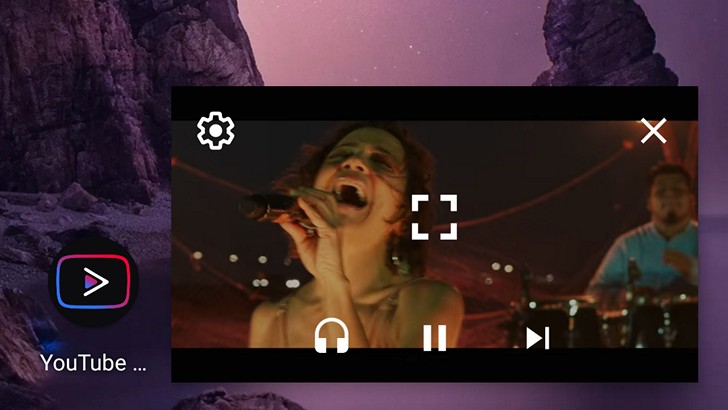
Как установить YouTube Vanced
Скачайте установочный APK файл YouTube Vanced Manager этому адресу.
Запустив это приложение вы увидите его главное окно:
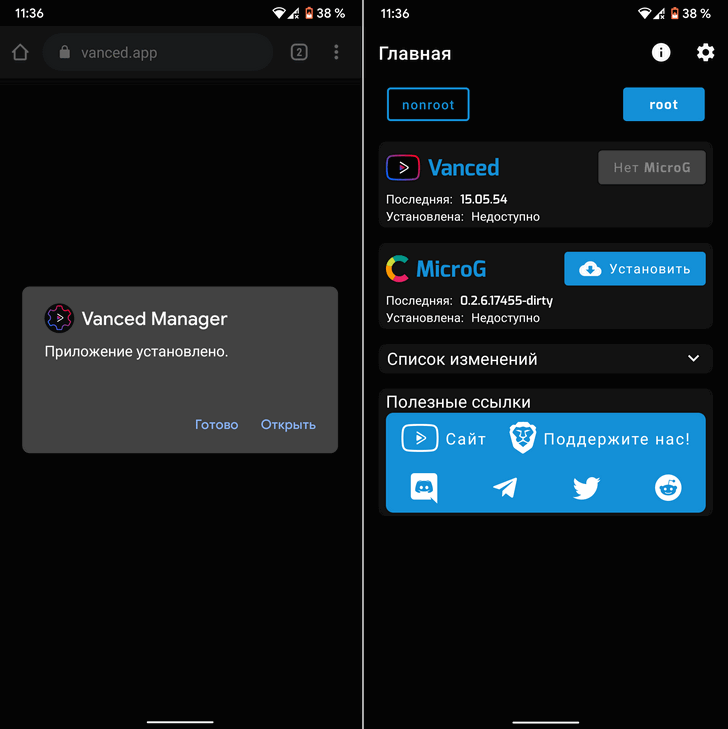
Кнопки "nonroot" и "root" предназначены для выбора варианта YouTube Vanced (для устройств без root доступа и с root доступом, соответственно). Ниже вы увидите кнопку, нажав на которую вы можете скачать и установить APK файл YouTube Vanced.
Чтобы иметь возможность пользоваться в этом приложении своей учетной записью Google, вы можете скачать и установить из менеджера APK файл приложения MicroG. Его нужно устанавливать перед YouTube Vanced и если YouTube Vanced у вас не запускается, то удалите его и MicroG, а затем установите их заново: сначала MicroG, а затем YouTube Vanced.
Чтобы попасть в настройки MicroG откройте меню настроек системы и перейдите в раздел «Приложения» (все приложения) и найдите в списке установленных на вашем устройстве приложений Vanced MicroG
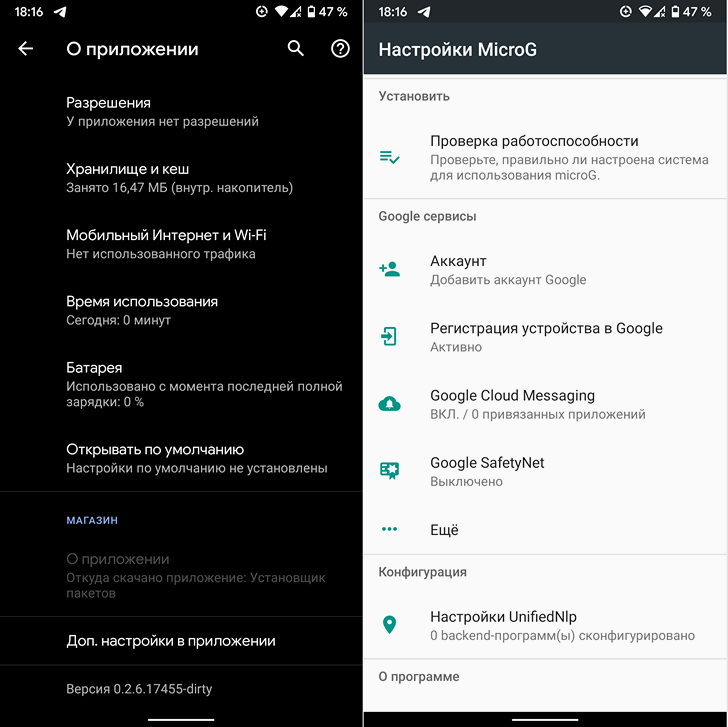
Коснитесь его и в открывшемся окне выберите пункт «Дополнительно» -> «Доп. Настройки в приложении».
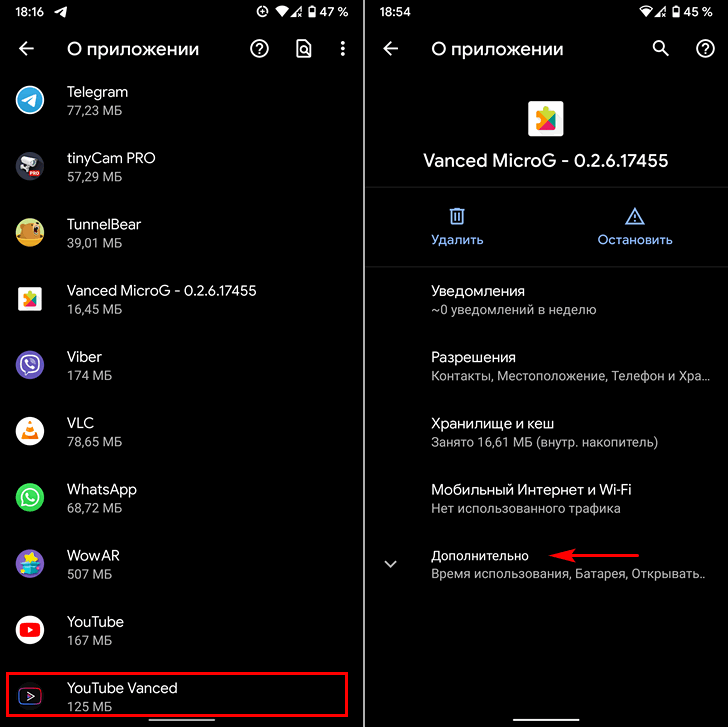
Добавлено 07.09.2020:
В приложении появилась возможность автоматического или ручного пропуска не несущих полезной информации частей видео: вступление, спонсорские вставки, заключительные титры и прочее. Чтобы воспользоваться ею нужно сделать следующее:
После установки приложения откройте YouTube Vanced и нажмите на значок своего профиля в правом верхнем углу, затем выберите «Настройки». В меню настроек выберите пункт «Sponsor Block Settings» и активируйте переключатель «Enable Sponsor Block (Beta)».
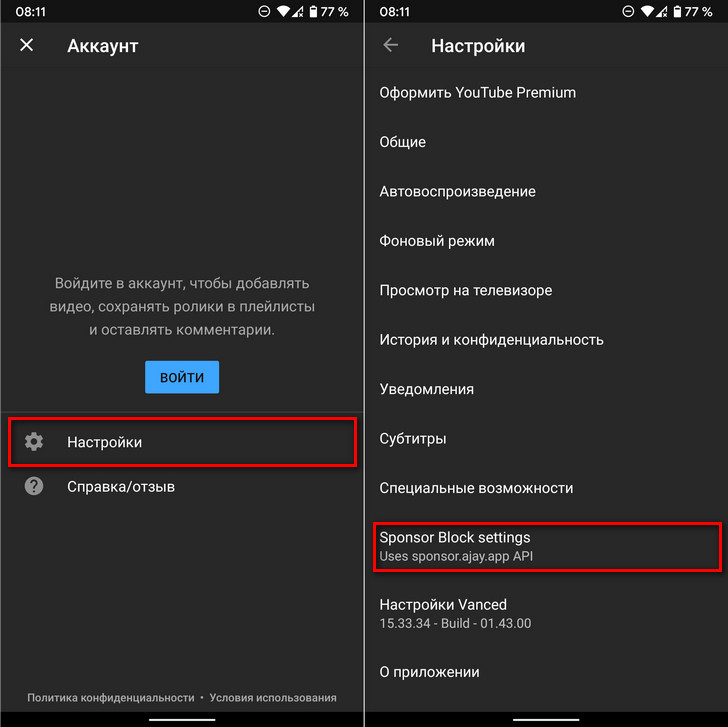
После этого вам нужно настроить блокировку. Для этого выберите по очереди каждый из блоков (Sponsor, Intermission/Intro, Endcards/Credits и т.д) и в открывшемся меню задайте, что с ними нужно делать: пропускать автоматически (Just skip, automatically), показывать кнопку пропуска (Show skip button) или просто показывать (Don't do anything).
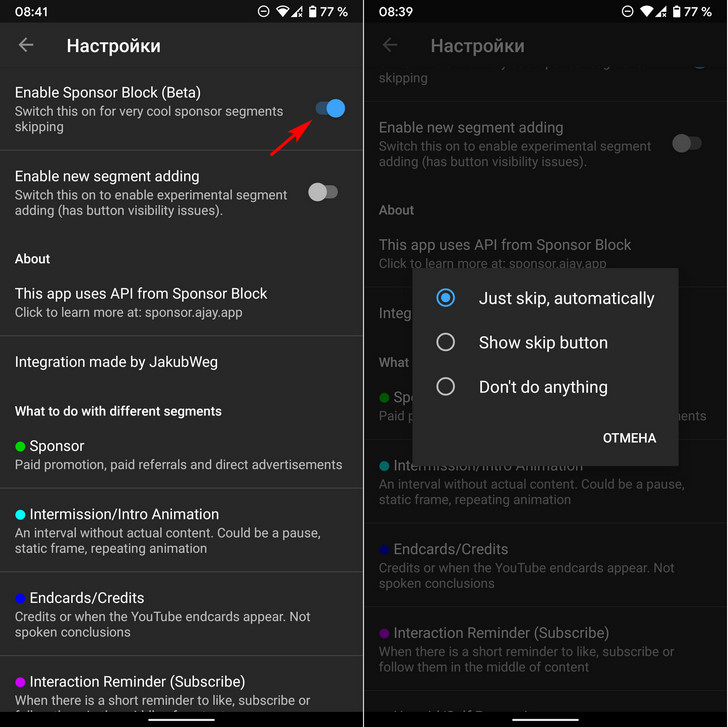
Обновлено 12.01.2021: новая ссылка в инструкции на официальный сайт для скачивания APK файла
Похожие материалы:
- Как смотреть видео без полей в полноэкранном режиме Youtube
- YouTube Music получило персонализированные плейлисты в стиле Spotify
- Как включить Автоматические субтитры на любом Android 10 устройстве [Root]
- «Окей Гугл, покажи мои заметки». Как подружить Ассистент Google с заметками Google Keep
- Android 11. В этой операционной системе уберут ограничения на запись видео с размером файла не более 4ГБ
Свежие материалы: